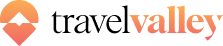Instagram heeft een aantal leuke filters, maar echte Instagram-pro’s (en professioneel fotografen) gebruiken de App ‘VSCO cam’. Erg makkelijk is de App niet, als je hem voor het eerst opent is de kans groot dat je niet zo goed weet waar je moet beginnen. Geen nood, we slepen je in een paar stappen door een verkorte handleiding heen.
1. Open de app en klik op Library
2. Klik op + om een foto van je telefoon in VSCO te importeren
3. Selecteer een foto die je wilt gaan bewerken en voeg toe aan de library.
4. Selecteer de net aan je bibliotheek toegevoegde foto en klik op het middelste icoontje dat onderin verschijnt, met het steeksleuteltje en het kwastje.
Je kunt de foto nu direct een standaard filter van VSCO geven, door op de foto te klikken kun je de sterkte van het filter zelf aanpassen. Maar échte pro’s gebruiken natuurlijk geen filters en bewerken hun foto’s handmatig. Dat gaat zo!
1. Wanneer de foto opent klik je op het pijltje dat in de witte balk onderaan verschijnt, dan opent er een scherm met een kwastje, een sleuteltje en twee streepjes, je klikt op het middelste icoon, het sleuteltje. Er openen in het scherm dan allerlei functies die je kunt gebruiken om de foto te bewerken. De meest populaire zijn de eerste twee, exposure (licht) en contrast. Je kunt hier een beetje mee spelen, totdat je zelf tevreden. Zelf hou ik van lichte foto’s met redelijk veel contrast, dit zie je op mijn foto’s dan ook terug.
Vignette zorgt voor een mooi kleurverloop van de buitenrand van de foto naar binnen. Met highlights tint kun je de foto een bepaalde kleur geven. Deze wil je natuurlijk niet op volle sterkte over de foto heen hebben (dat ziet er erg nep uit), maar als je de sterkte van dit kleurfilter terugdraait kan het erg mooi worden.
Als laatst sla je je foto op door weer op het pijltje onderin te klikken en op het V-tje rechts te klikken. Vervolgens wordt je foto in de bibliotheek geplaatst. Selecteer de foto, klik op het pijltje dat onderaan staat en selecteer wat je met je foto wilt doen. Mailen, via een app verzenden of gewoon opslaan op je telefoon.
Naast een foto van een landschap, kun je ook selfies net even iets mooier maken.
Open de foto op dezelfde manier, en pas net als bij de eerste foto de exposure en het contrast een beetje aan. Bij portretfoto’s kan het contrast vaak iets naar beneden, om oneffenheden iets te verdoezelen. Met ‘skin tone’ kun je de kleur van je huid iets aanpassen.
Tot slot voeg ik wat highlights aan de foto toe, daarna sla ik de afbeelding weer op.
Of je de linker (begin) of rechter (eindresultaat) foto mooier vindt is natuurlijk een kwestie van smaak, maar feit is, met VSCO Cam kun je je foto’s heel secuur en professioneel bewerken van Instagram.